
【GAS】自動受付&仕分け&台帳作成システム(2)~フォームの作成~
学園祭や地域の祭りなどで、電子メールで作品投稿を募った事はありますか。
イベントでなくても、いつ来るか分からない、誰が送ってくるか分からないものについて、投稿先を掲示して何らかの提出物を受け付けるシーンでもかまいません。
毎日受信メールをチェックして応募がないかチェックし、提出部があれば提出部をダウンロードし、応募者にはお礼のメールを出し・・・。
こうした作業をしている受け付け担当の方向けのシステムのご紹介で、以下の記事の続きになります。
まずは、投稿の入り口としてGoogleフォームで応募フォームを作る
誰が応募してくるか分からない状態で、確実に情報を取得するには、まずはGoogleフォームで入り口となる応募フォームを作るのが良いでしょう。
Googleフォームは独立して作成する事もできますが、Googleスプレッドシートに付属する形で、次の様に作成するのが良いと思います。
・まずGoogleドライブ上でスプレッドシートを新規作成します。
・次に「ツール」⇒「新しいフォームを作成」メニューを選択します。

すると、ただちにフォームが作成されます。

同時に、スプレッドシートには回答を集計するシートが作成されます。
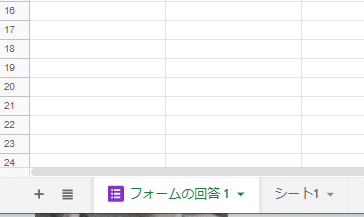
このシートの1行目には、フォームに連動した質問項目が自動で記入されます。

ここで一端、スプレッドシートやフォームの名前を適当なものに変えておきます。
フォームに戻って質問項目を追加していきましょう。
質問項目は右側のパレットで「+」をクリックすると足していけます。
最低限の項目として、投稿者の氏名、連絡先のアドレス、参加カテゴリーを入れておく様にします。

この時、スプレッドシートの回答集計項目の方も連動して変わっています。

このフォームは、右上の「送信」ボタンをクリックすると、相手に投稿用のURL付きのメールを送りつける事ができます。

また、送信ボタンを押した後、ゼムクリップの様なアイコンをクリックすると、このフォームのリンク先となるURLを取得できます。
WEBサイトなどに掲示するときにはこのURLを表示する様にします。

さて、ここではこのフォームにGoogle Apps Script を設定して、相手からの回答があったら、投稿用の応募番号付きメールを自動返信する様にしてみます。

フォ-ムにGASを設定する
フォームの右肩の「・・・」ボタンをクリックすると、「スクリプトエディタ」項目が表示されます。
ここをクリックすることで、Googleフォームにも、GASを設定する事ができます。

エディタはGASを記述する一般的な画面です。

ここに、自動返信するスクリプトを書いていきます。
続きは次の記事でご説明します。

